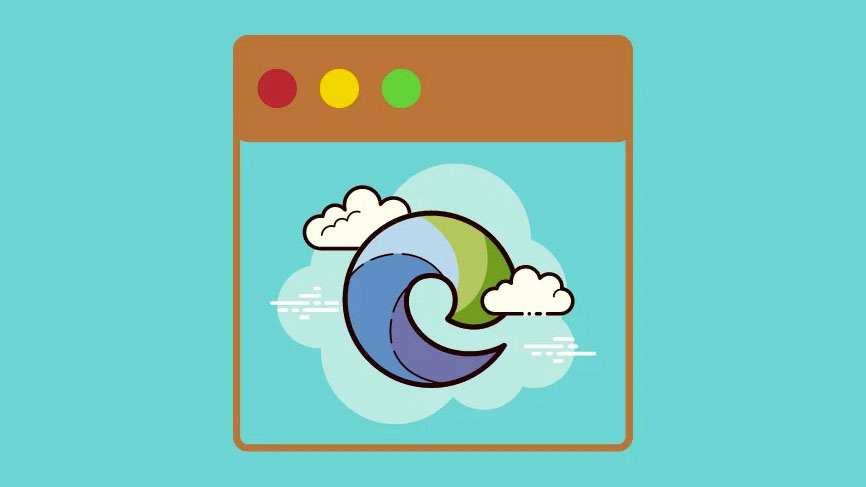
Cài đặt Microsoft Edge bằng hướng dẫn dễ làm theo này trên thiết bị iOS và hoặc macOS.
Microsoft Edge là một trình duyệt dựa trên chrom, như tên cho thấy, của Microsoft. Nó cũng được cài đặt sẵn trên mọi máy Windows. Mặc dù Microsoft đã dành thời gian ngọt ngào để tích hợp tất cả các chức năng thiết yếu, nhưng cuối cùng nó cũng ngang bằng với đối thủ.
May mắn thay, cùng với các chức năng thiết yếu, Edge cũng đạt được khả năng thích ứng đa nền tảng. Điều này tạo điều kiện thuận tiện cho người dùng đang di chuyển từ nền tảng Windows hoặc Android sang nền tảng macOS và iOS tương ứng. Nó cũng chứng tỏ là một lựa chọn tuyệt vời cho những người dùng đang tìm kiếm các lựa chọn thay thế cho Safari trên Thiết bị Apple của họ
Cho dù bạn đã chuyển đổi nền tảng gần đây và muốn làm cho quá trình chuyển đổi dễ dàng hơn hoặc muốn khám phá một giải pháp thay thế cho trình duyệt Safari đã có trên thiết bị, hướng dẫn này sẽ phục vụ mục đích.
Vì vậy, không cần thêm bất kỳ lời khuyên nào nữa, hãy bắt đầu cài đặt Microsoft Edge trên các thiết bị iOS và macOS.
Tải xuống và cài đặt Microsoft Edge trên iPhone từ App Store
Tải xuống và cài đặt ứng dụng từ App Store trên iPhone chưa bao giờ là một quá trình rườm rà. Điều tương tự đối với Microsoft Edge cũng vậy. Tuy nhiên, hãy lưu ý rằng các tiện ích mở rộng bạn có thể sử dụng với Edge trên PC của mình không khả dụng cho Edge trên thiết bị di động.
Để tải xuống Edge trên iPhone, trước tiên, hãy truy cập App Store, từ màn hình chính hoặc thư viện ứng dụng trên thiết bị.
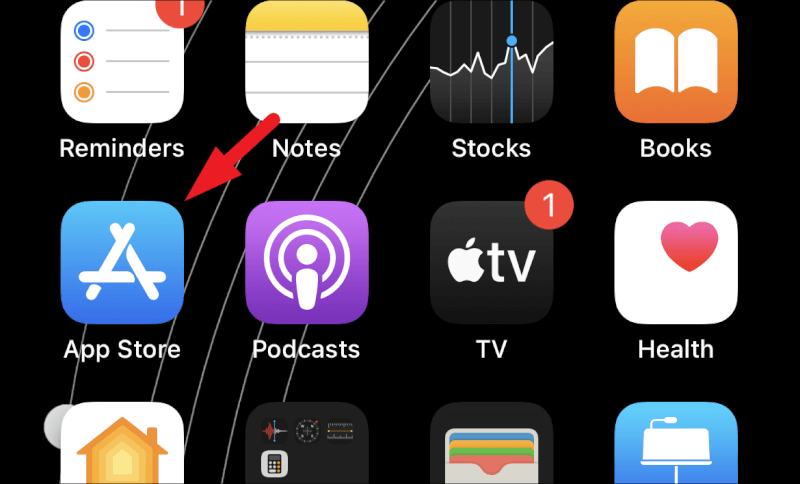
Tiếp theo, nhấn vào tab ‘Tìm kiếm’ ở góc dưới cùng bên phải của màn hình App Store.
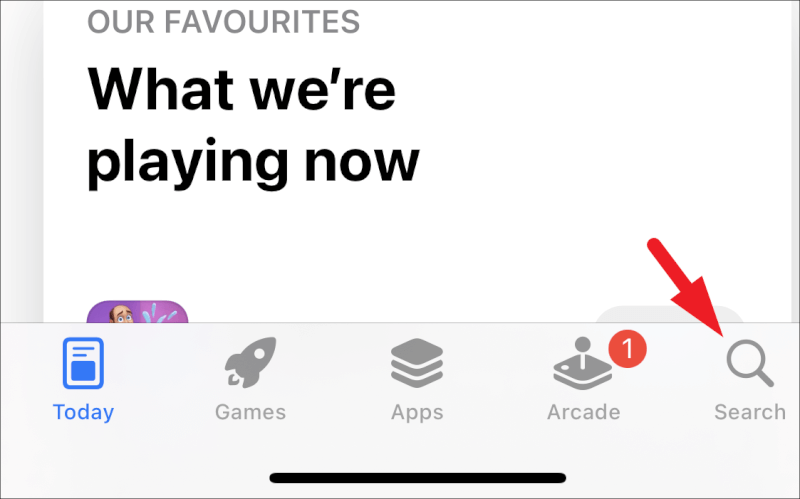
Bây giờ, trên màn hình tiếp theo, hãy nhập Microsoft Edge vào thanh tìm kiếm và nhấn vào nút ‘tìm kiếm’ màu xanh lam ở góc dưới bên phải của bàn phím ảo.
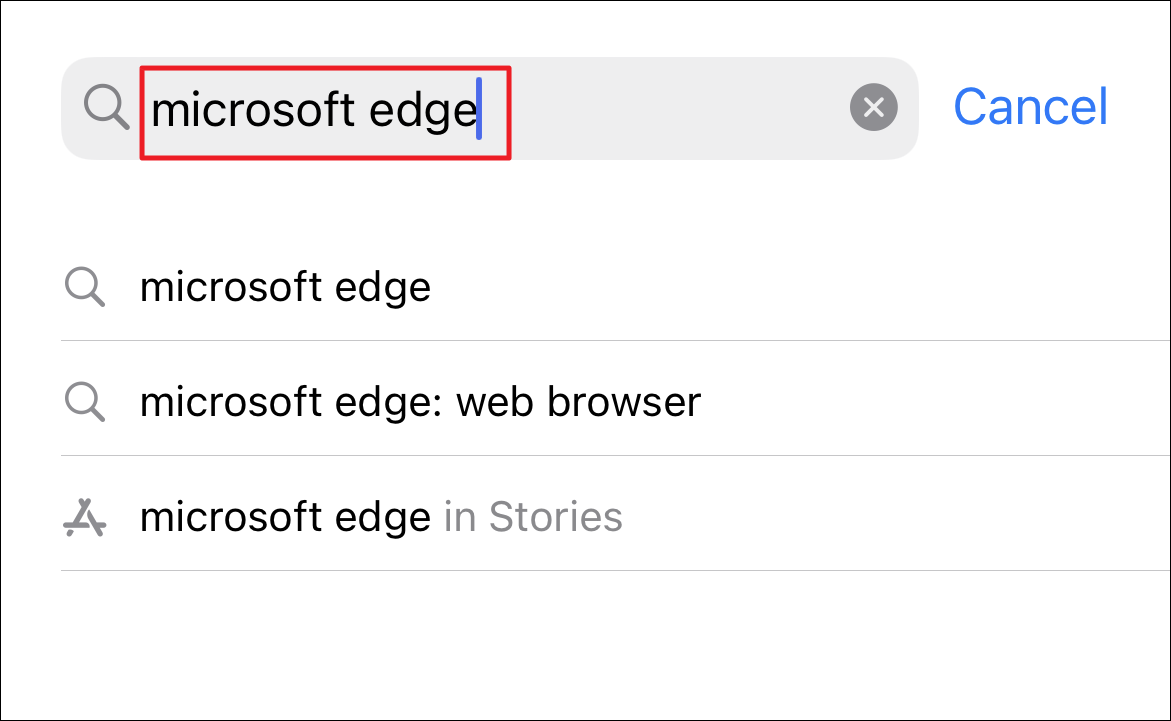
Sau đó, từ kết quả tìm kiếm, hãy tìm tùy chọn ‘Microsoft Edge’ và mở nó. Sau đó, nhấp vào nút ‘Nhận’ có bên dưới tên ứng dụng. Sau đó, để bắt đầu tải xuống, hãy xác thực giao dịch mua ứng dụng bằng phương pháp xác thực ưa thích. Đừng lo lắng, sẽ không có phí cho việc “mua ứng dụng” này.
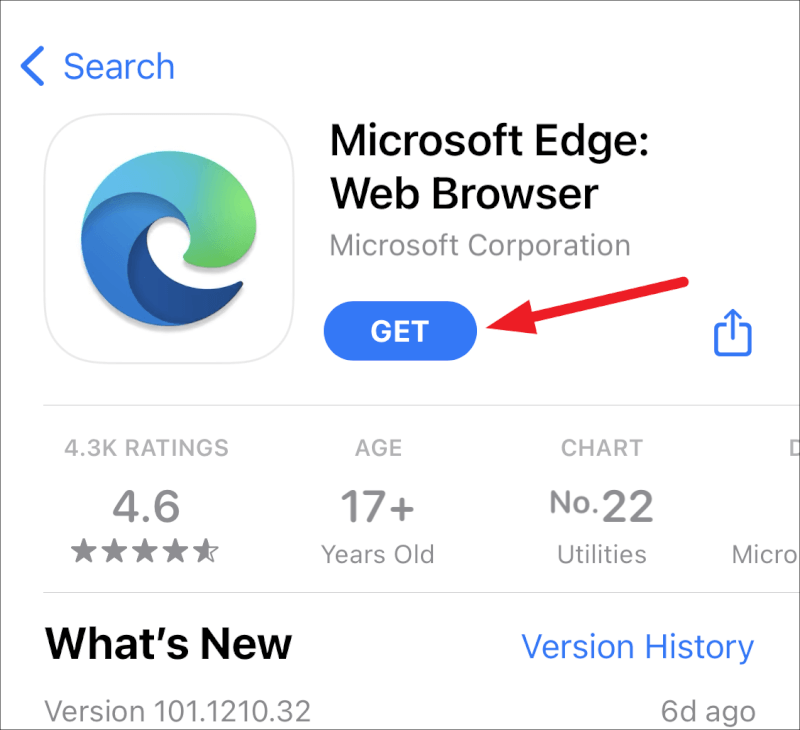
Và, đó là nó. Sau khi cài đặt, bạn sẽ tìm thấy trình duyệt Microsoft Edge trên màn hình chính hoặc thư viện ứng dụng của thiết bị, tùy thuộc vào cài đặt.
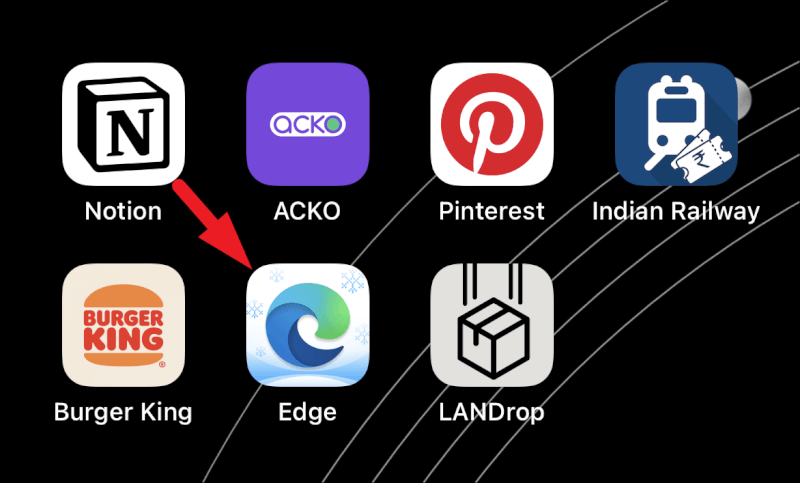
Bạn có thể đăng nhập bằng bất kỳ tài khoản Microsoft nào trong trình duyệt và mọi mục yêu thích, mật khẩu được lưu trữ và danh sách đọc được liên kết với tài khoản đó sẽ xuất hiện trong ứng dụng dành cho thiết bị di động.
Tải xuống và cài đặt Microsoft Edge trên MacBook
Việc tải xuống và cài đặt Microsoft Edge trên các thiết bị macOS có một chút khác biệt so với bản iOS của nó. Tuy nhiên, nó không làm cho quá trình này trở nên khó khăn.
Để tải xuống Edge trên thiết bị macOS, hãy truy cập microsoft.com/edge bằng trình duyệt ưa thích. Sau đó, khi trang web tải hoàn toàn, hãy nhấp vào nút ‘Download for macOS’ có trên trang web. Thao tác này sẽ mở một cửa sổ lớp phủ riêng biệt trên màn hình.
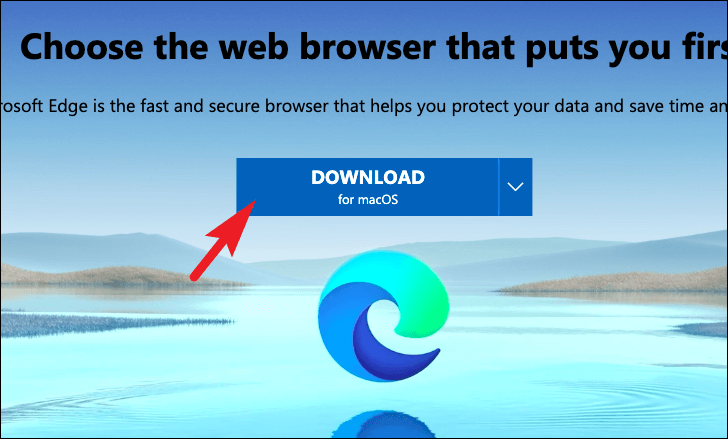
Từ cửa sổ lớp phủ, chọn phiên bản MacBook để tiếp tục. Nếu thiết bị macOS có chip Intel, hãy nhấp vào nút ‘Mac with Apple chip’. Nếu không, hãy nhấp vào nút ‘Mac với chip Apple’, nếu thiết bị macOS có chip M1 của Apple.
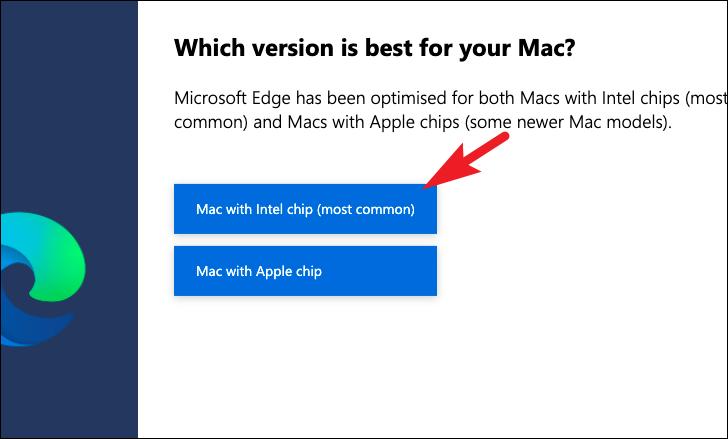
Tiếp theo, nhấp vào nút ‘Accept & download’ ở góc dưới cùng bên phải của cửa sổ lớp phủ để bắt đầu tải xuống thiết bị.
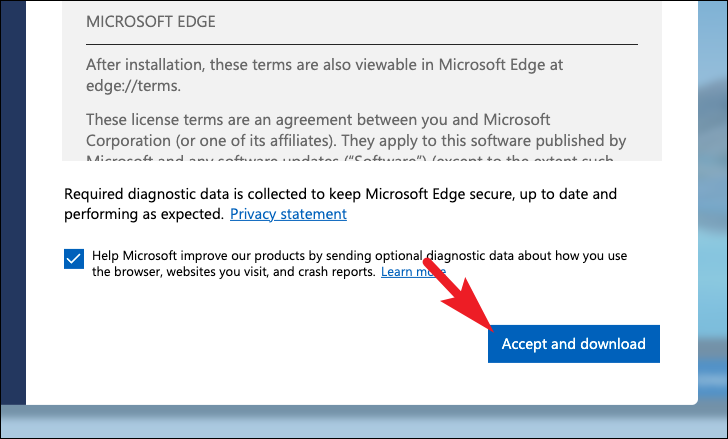
Sau khi tải xuống, hãy chuyển đến thư mục tải xuống mặc định trên máy. Nhấp đúp vào file .PKG để mở hộp Trình cài đặt Edge.
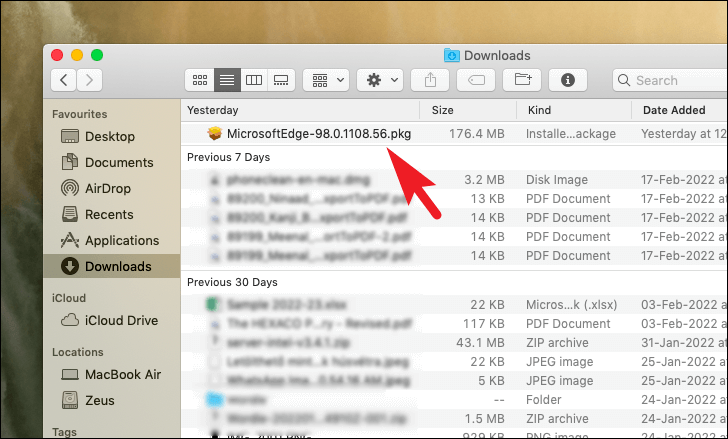
Trong trường hợp thiết bị thông báo rằng không thể mở trình cài đặt vì nó không phải của Apple, hãy nhấp vào nút ‘OK’ để loại bỏ lời nhắc.
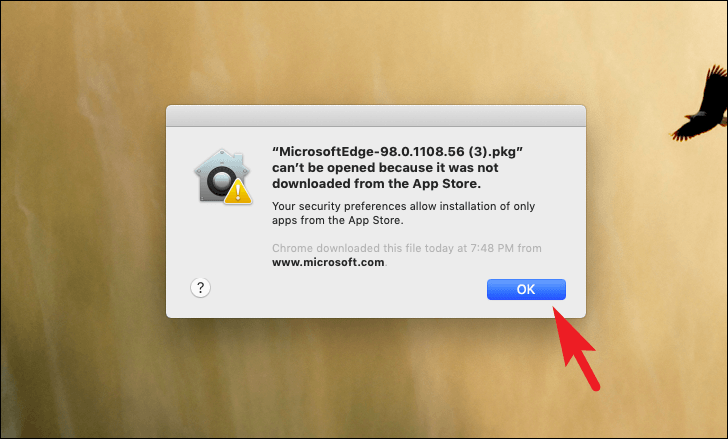
Sau đó, hãy mở ứng dụng ‘System Preferences’, từ đế hoặc từ bệ khởi động của máy để tiếp tục.
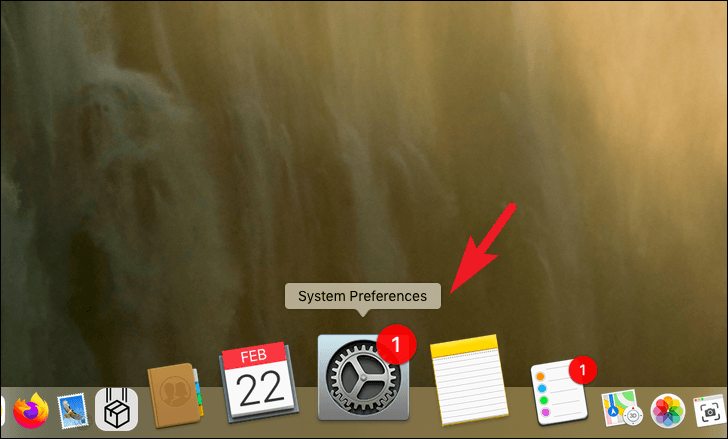
Từ màn hình System Preferences, nhấp vào ô ‘Security & Privacy’ từ lưới các tùy chọn.
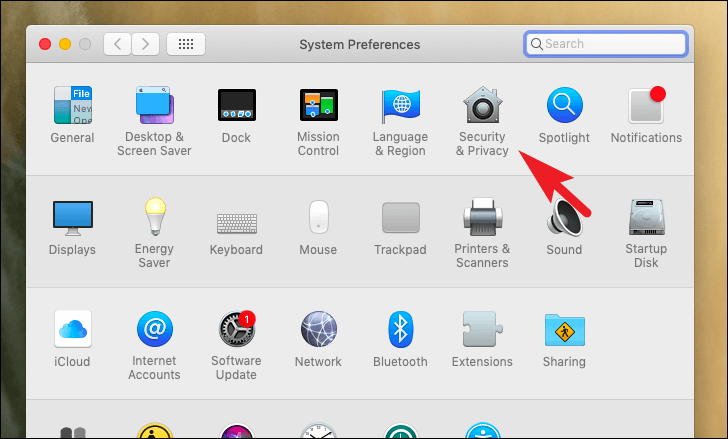
Bây giờ, hãy nhấp vào nút ‘Open Anyway’ ở phần dưới cùng bên phải của cửa sổ mở ra để chạy trình cài đặt Edge.
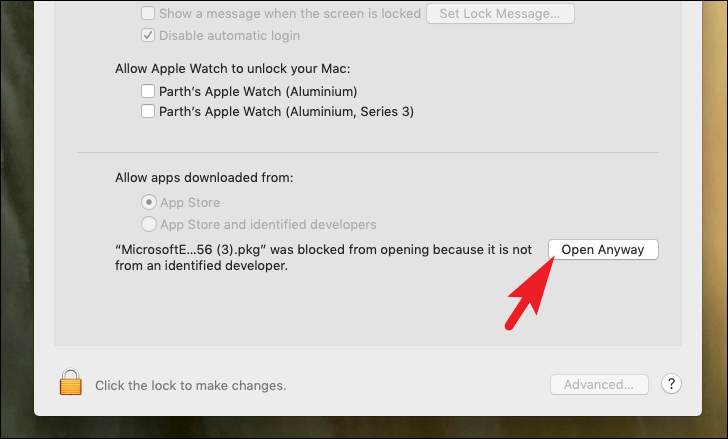
Từ cửa sổ trình cài đặt Edge, nhấp vào nút ‘Continue’ ở góc dưới cùng bên phải.
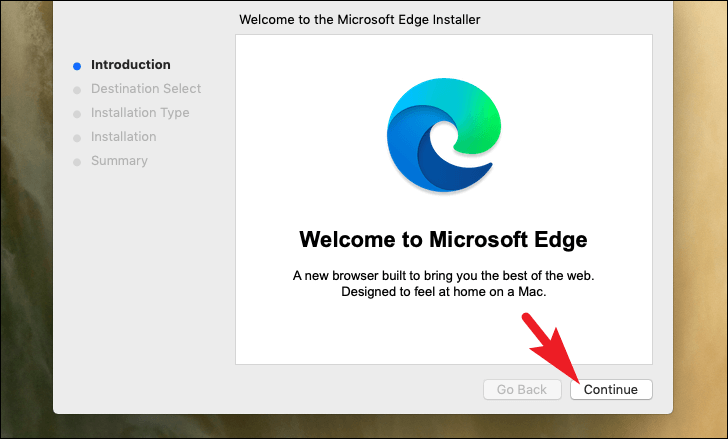
Sau đó, nhấp để chọn đĩa mà bạn muốn cài đặt Microsoft Edge từ các tùy chọn có trong phần ‘Select a Destination’. Sau đó, nhấp vào nút ‘Continue’.
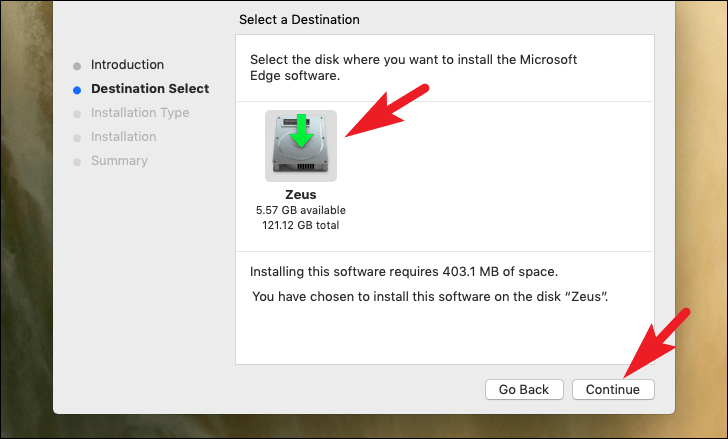
Cuối cùng, trên màn hình tiếp theo, nhấp vào nút ‘Install’ ở phần dưới cùng bên phải.
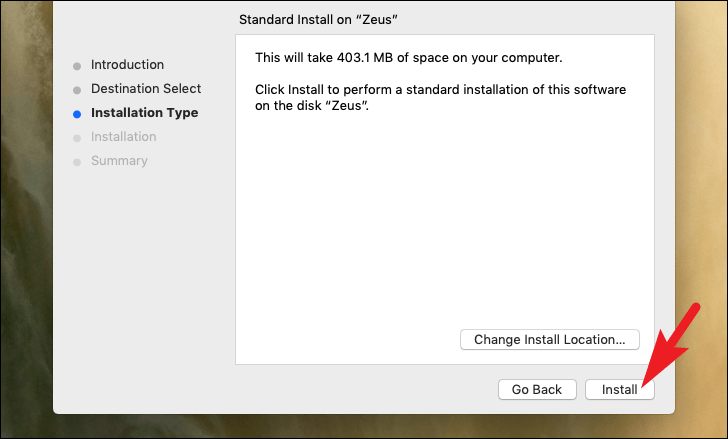
Bạn sẽ được yêu cầu nhập mật mã thiết bị của mình để tiếp tục cài đặt. Nhập mật khẩu và nhấp vào nút ‘Install Software’.
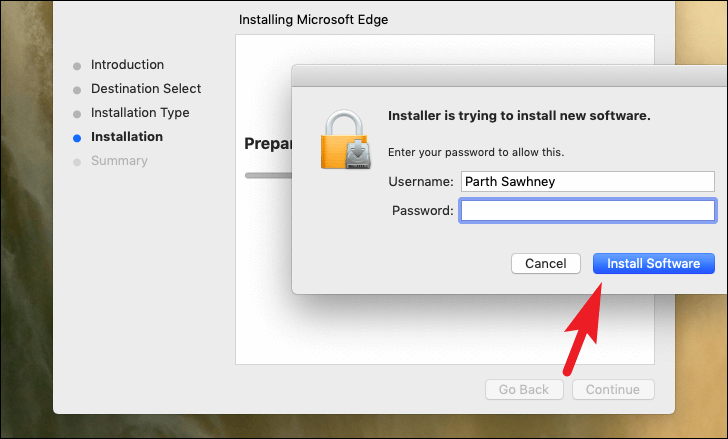
Khi quá trình cài đặt hoàn tất, hãy nhấp vào nút ‘Close’ ở góc dưới cùng bên phải của cửa sổ.
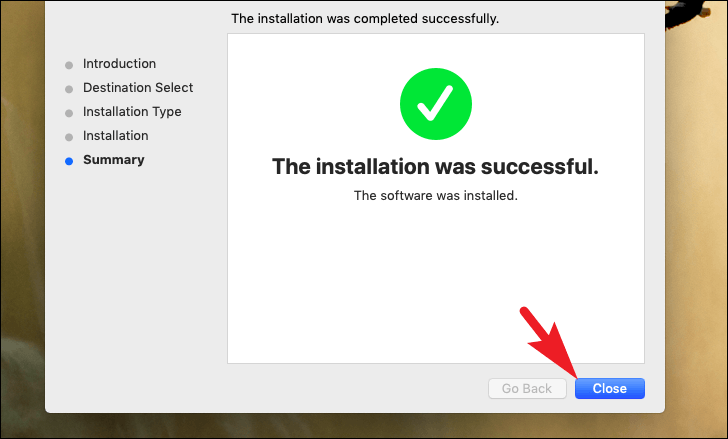
Sau đó, một lời nhắc sẽ xuất hiện trên màn hình yêu cầu xác nhận để xóa gói trình cài đặt. Nhấp vào nút ‘Move to Trash’ để xóa gói trình cài đặt.
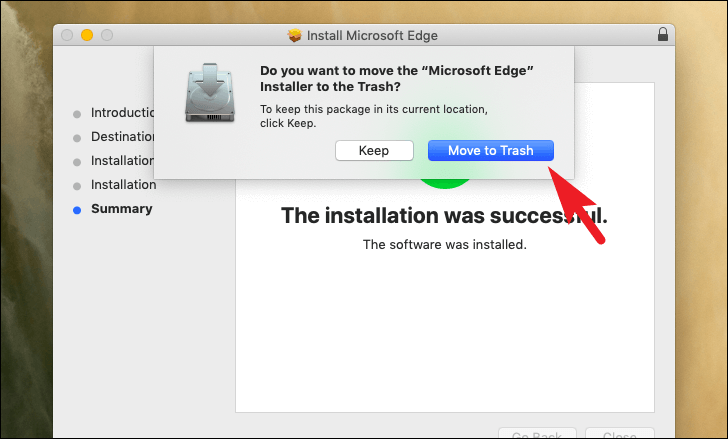
Và đó là nó. Giờ đây, bạn có thể sử dụng Edge cho mọi nhu cầu duyệt web trên máy Mac của mình.
Với tất cả những cải tiến gần đây, Edge đã trở thành một trình duyệt tuyệt vời. Và việc cài đặt Microsoft Edge trên các thiết bị Apple không thể đơn giản hơn. Bây giờ, hãy lướt Internet bằng trình duyệt mới được thêm vào thiết bị.




